Режим разработчика – это полезное инструментальное средство, предоставляемое операционной системой Android для пользователей, которые занимаются разработкой приложений или внесением изменений в систему устройства. Если вы являетесь владельцем смартфона на базе Android Redmi, и у вас возникла необходимость активировать данный режим, в этой статье мы расскажем вам, как это сделать.
Шаг 1: Откройте настройки вашего устройства, нажав на значок "Настройки" на главном экране или в панели уведомлений.
Шаг 2: Прокрутите вниз и найдите раздел "О телефоне" или "О устройстве".
Шаг 3: В списке параметров выберите пункт "Версия Android" или "Версия MIUI".
Шаг 4: Найдите опцию "Номер сборки" или "Версия ПО" и нажмите на нее 7 раз подряд.
Шаг 5: После седьмого нажатия появится сообщение "Вы являетесь разработчиком!" или "Режим разработчика включен".
Теперь вы активировали режим разработчика на своем смартфоне на базе Android Redmi. Вы можете настроить его параметры, изменять системные настройки и использовать различные инструменты разработчика для создания уникальных приложений или улучшения функционала вашего устройства.
Режим разработчика на Android Redmi: для чего он нужен?

Режим разработчика на Android Redmi предоставляет дополнительные возможности и функции для разработчиков приложений. Включение этого режима позволяет получить доступ к различным настройкам и инструментам, которые обычно не доступны в стандартном режиме использования устройства.
С помощью режима разработчика вы можете установить драйвера и программное обеспечение для отладки приложений, активировать режим отладки по USB, разрешить установку приложений от ненадежных источников, а также отключить анимацию системного интерфейса, чтобы ускорить процесс разработки и тестирования приложений.
Включение режима разработчика на Android Redmi дает возможность более гибко настраивать и оптимизировать ваше устройство для разработки, улучшает производительность и позволяет полностью контролировать процессы, связанные с разработкой и отладкой приложений на Android.
Как включить режим разработчика на Android Redmi: подробная инструкция
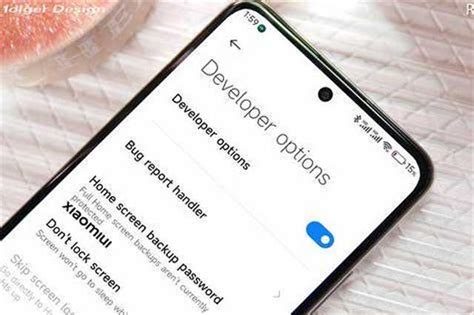
Режим разработчика на Android Redmi предоставляет пользователю расширенные возможности для настройки устройства и отладки приложений. Чтобы включить этот режим на своем смартфоне Redmi, следуйте инструкциям ниже:
1. Откройте настройки устройства.
Найдите иконку "Настройки" на главном экране или в списке приложений и нажмите на нее.
2. Прокрутите вниз и найдите раздел "О телефоне".
В этом разделе вы найдете информацию о вашем устройстве. Нажмите на него, чтобы продолжить.
3. Найдите и нажмите на "Версия MIUI" несколько раз.
Когда вы нажимаете на "Версия MIUI", появится сообщение, указывающее, что вы становитесь разработчиком. Продолжайте нажимать на него несколько раз, пока не появится уведомление, сообщающее, что вы стали разработчиком.
4. Вернитесь в основные настройки и найдите новый раздел "Дополнительные настройки".
В этом разделе вы найдете новые опции, связанные с разработчиком и отладкой. Нажмите на "Дополнительные настройки" для продолжения.
5. Найдите и включите режим разработчика.
Прокрутите вниз и найдите "Режим разработчика". Включите эту опцию, переключив ее в положение "Вкл".
Теперь вы успешно включили режим разработчика на своем Android-устройстве Redmi. Вернитесь в основные настройки, чтобы воспользоваться новыми возможностями и настройками, доступными в режиме разработчика.
Шаг 1: откройте "Настройки" на своем смартфоне
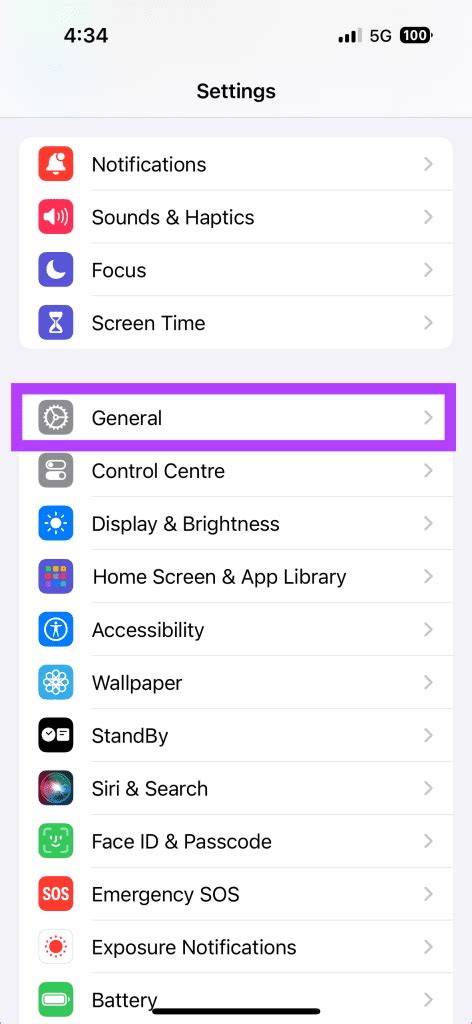
Первым шагом, чтобы включить режим разработчика на вашем Android смартфоне Redmi, вам нужно открыть раздел "Настройки". Можете найти иконку настройки на главном экране или в панели оповещений.
Когда вы найдете и откроете раздел "Настройки", прокрутите вниз, чтобы найти раздел "О телефоне". Нажмите на этот раздел, чтобы получить доступ к дополнительным настройкам вашего смартфона Redmi.
В разделе "О телефоне" вам нужно будет найти и нажать на "Версия MIUI" или "Версия Android". Будет отображено текущая версия MIUI или Android на вашем устройстве.
Чтобы включить режим разработчика, вам нужно будет нажать несколько раз на эту версию MIUI или Android. После нескольких нажатий, появится уведомление о том, что режим разработчика был включен.
Теперь у вас открыт доступ к режиму разработчика на вашем Android смартфоне Redmi. Вы можете настроить и настраивать различные параметры и функции вашего устройства, чтобы удовлетворить ваши потребности в разработке.
Шаг 2: найдите и выберите "О телефоне"
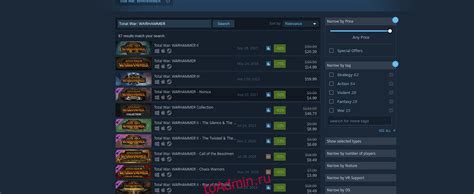
После того, как вы открыли "Настройки" телефона, прокрутите вниз и найдите пункт "О телефоне". Обычно это расположено в самом низу списка настроек.
Он может называться по-разному в зависимости от версии Android, но его можно найти с помощью поиска по настройкам. Например, варианты "Информация о телефоне", "Сведения о телефоне" или "О устройстве".
Когда вы нашли нужный пункт, коснитесь его, чтобы открыть подробную информацию о вашем устройстве.
Шаг 3: активируйте режим разработчика в Android Redmi
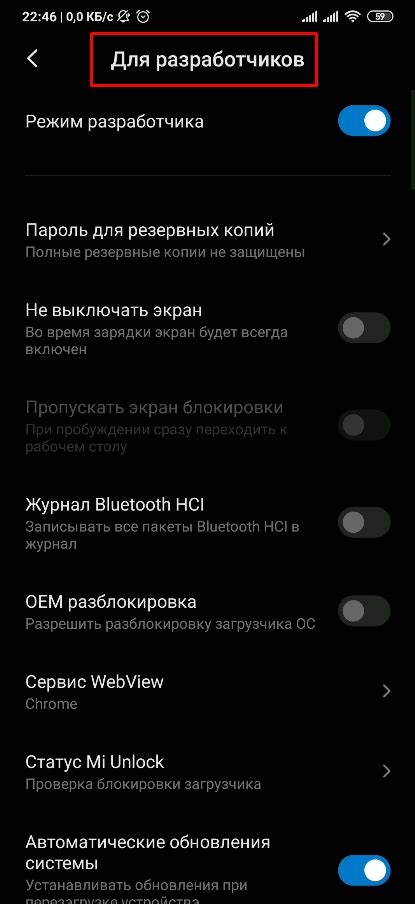
Далее вам нужно активировать режим разработчика на устройстве Android Redmi. Этот режим позволяет получить доступ к дополнительным функциям и инструментам разработчика, чтобы вы могли настроить устройство под свои нужды.
Чтобы активировать режим разработчика, следуйте инструкциям ниже:
- Откройте настройки вашего устройства, пролистните вниз и найдите раздел "О телефоне" или "О планшете".
- Нажмите на раздел "О телефоне" или "О планшете", чтобы открыть дополнительные настройки.
- Прокрутите вниз и найдите строку "Номер сборки" или "Build number".
- Нажмите на "Номер сборки" или "Build number" 7 раз. После каждого нажатия появится уведомление о том, сколько нажатий осталось.
- После 7-го нажатия появится уведомление "Вы стали разработчиком!" или "You are now a developer!"
- Теперь вернитесь в главное меню настроек и прокрутите вниз до раздела "Дополнительные настройки" или "Additional settings".
- В разделе "Дополнительные настройки" или "Additional settings" найдите и откройте "Разработчикам" или "Developer options".
- Включите переключатель "Разработчикам" или "Developer options".
Теперь режим разработчика активирован на вашем устройстве Android Redmi. Вы можете настраивать и использовать дополнительные функции и инструменты разработчика, чтобы улучшить свой опыт использования устройства.